1、 VS Εγκατάσταση
1. VS επίσημη ιστοσελίδα: Κάντε κλικ ΕΔΩ
Αφού μπείτε στον επίσημο ιστότοπο, βρείτε Κοινότητα 2022 (Έκδοση Κοινότητας) — Οι προγραμματιστές μπορούν να το χρησιμοποιήσουν για ακαδημαϊκούς σκοπούς δωρεάν και ανοιχτού κώδικα.

2. Αφού κάνετε κλικ μέσα, το αρχείο vs.exe θα γίνει αυτόματα λήψη (όπως φαίνεται στο παρακάτω σχήμα):

3. Μετά τη λήψη, όπως φαίνεται στο παρακάτω σχήμα, κάντε κλικ στο Επόμενο.
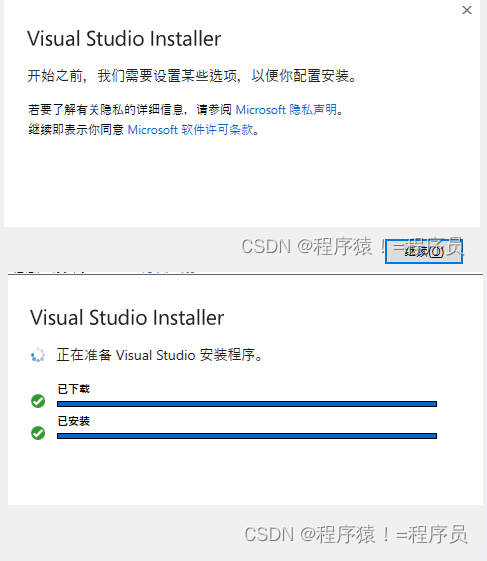
4. Η εγκατάσταση ολοκληρώθηκε
Αφού ολοκληρωθεί η εγκατάσταση, μπορείτε να επιλέξετε τον φόρτο εργασίας. Συνιστάται να ελέγξετε τι μπορείτε να χρησιμοποιήσετε. Η επιλογή όλων θα καταλαμβάνει πολλή μνήμη. Εάν το μαθησιακό περιεχόμενο αυξηθεί αργότερα, μπορείτε ακόμα να το κατεβάσετε ξανά. Εάν θέλετε να μάθετε μόνο c/c++, ελέγξτε το όπως φαίνεται στο παρακάτω σχήμα.
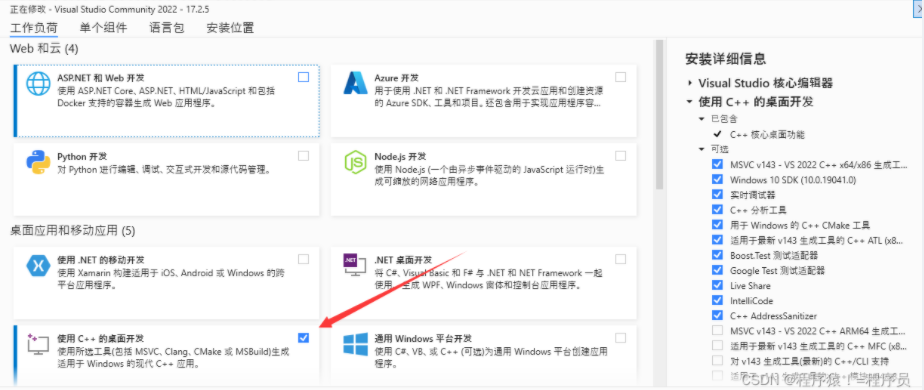
5. Θέση εγκατάστασης
Κάντε κλικ στο Αλλαγή για να αλλάξετε τη θέση εγκατάστασης. Για τα τρία αρχεία, έχετε επιλέξει διαφορετικούς φακέλους στο δίσκο D, όπως φαίνεται στο παρακάτω σχήμα (Σημείωση: Το VS IDE τοποθετείται στην προεπιλεγμένη θέση, που μπορεί να τρέχει πιο γρήγορα)

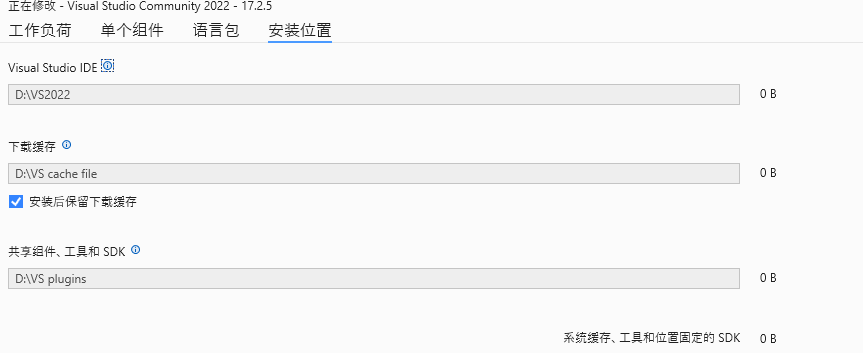
6. Ολοκληρώστε τις παραπάνω λειτουργίες, κάντε κλικ στο Εγκατάσταση, και περιμένετε να ολοκληρωθεί η λήψη.
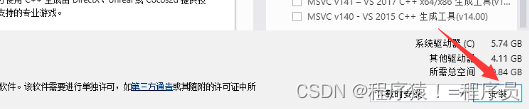
2、 Η δοκιμαστική εγκατάσταση πέτυχε
1. Δημιουργήστε ένα έργο
Βήμα 1: Ανοίξτε το VS και κάντε κλικ στο Create New Project
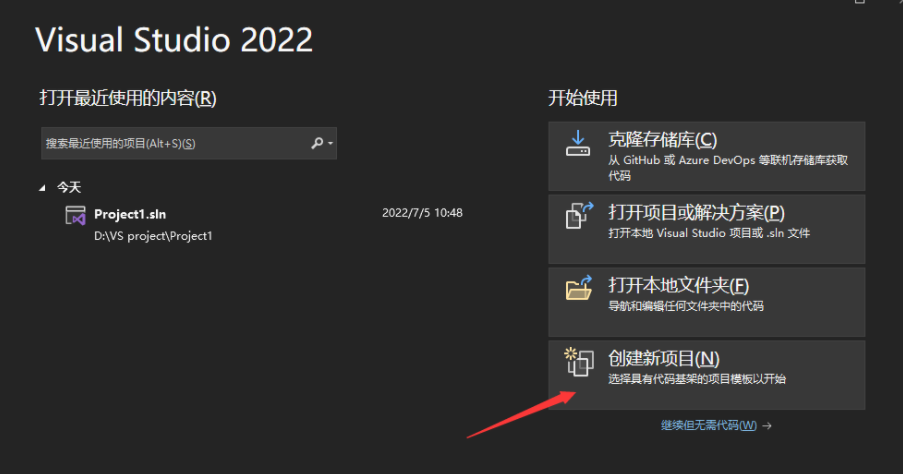
Βήμα 2: Κάντε κλικ στο κενό στοιχείο
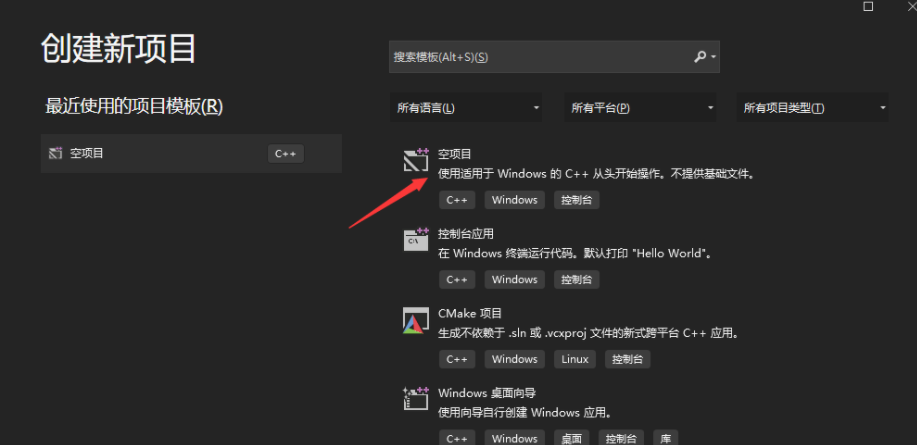
Βήμα 3: Εισαγάγετε το δικό σας όνομα έργου στο όνομα του έργου; επιλέξτε τη θέση αποθήκευσης του έργου στην τοποθεσία (Συνιστάται να δημιουργήσετε έναν ξεχωριστό φάκελο για την αποθήκευση του έργου στο μέλλον) και τέλος κάντε κλικ στο Create για να ολοκληρώσετε τη δημιουργία του έργου.
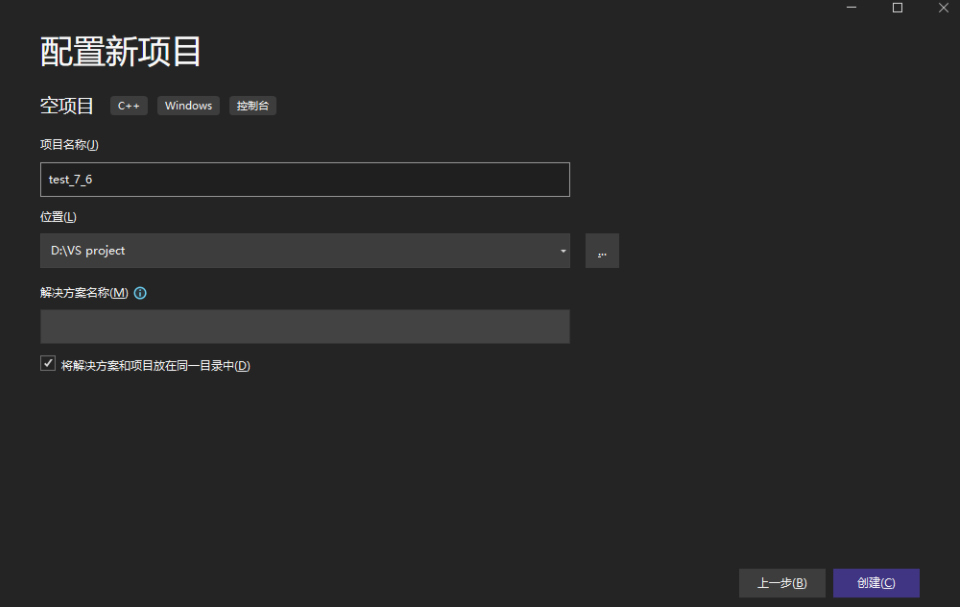
2. Δημιουργήστε ένα αρχείο προέλευσης
Αφού το ποντίκι βρει το αρχείο προέλευσης, κάντε δεξί κλικ, κάντε κλικ στο Προσθήκη , και μετά κάντε κλικ στο Νέο στοιχείο . Αφού επιλέξετε το αρχείο c++ , αλλάξτε τη θέση αποθήκευσης και το όνομα του αρχείου προέλευσης , και μετά κάντε κλικ στην Προσθήκη για να ολοκληρώσετε τη δημιουργία του αρχείου προέλευσης.
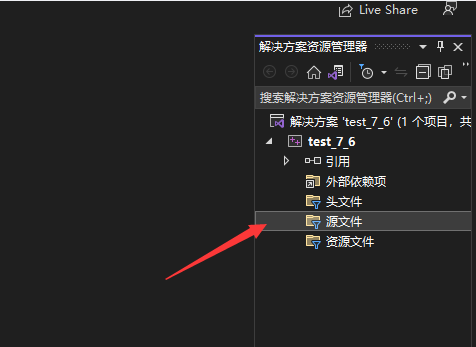
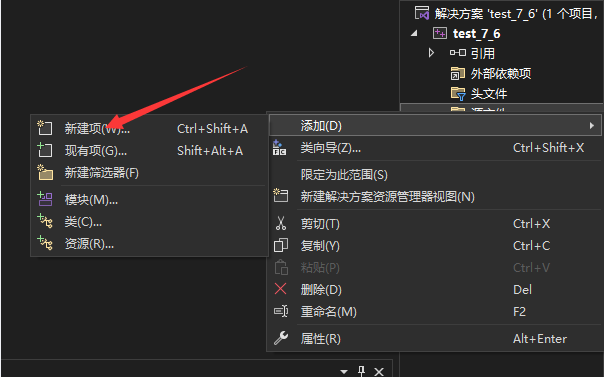
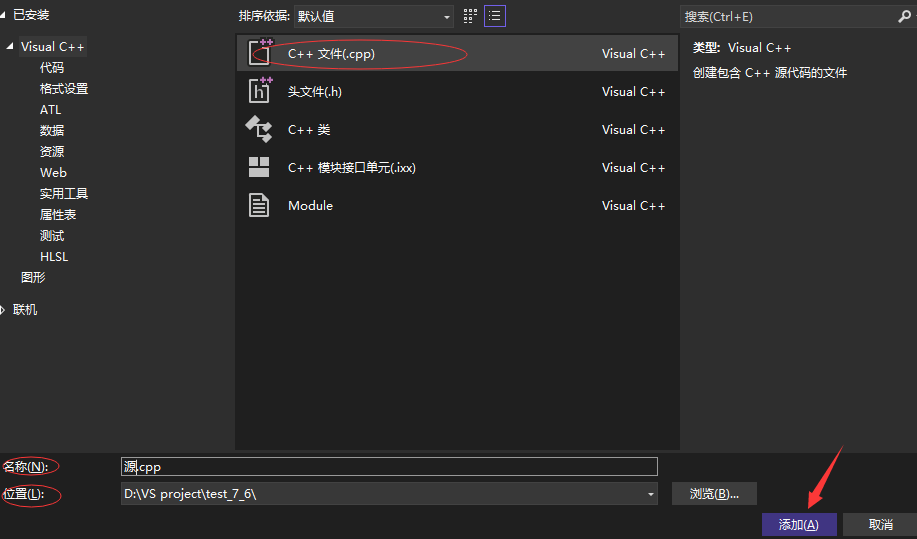
3. Γράψτε κώδικα
Μόλις δημιουργηθούν το έργο και τα αρχεία προέλευσης, ο κωδικός μπορεί να γραφτεί.
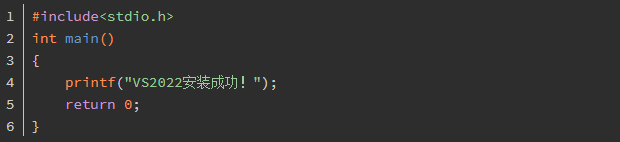
4. Μεταγλωττίστε τον κώδικα + τρέξιμο
- Μέθοδος 1: Πλήκτρο συντόμευσης ctrl+f5
- Μέθοδος 2: Κάντε κλικ στο τοπικό πρόγραμμα εντοπισμού σφαλμάτων των Windows

5. Αποτελέσματα τρεξίματος

Το αποτέλεσμα λειτουργίας φαίνεται στο παραπάνω σχήμα, που αποδεικνύει ότι η εγκατάσταση του VS2022 έχει ολοκληρωθεί, και συγχαρητήρια για την ολοκλήρωση του δικού σας έργου πρώτης γ γλώσσας.
Αν θέλετε να αγοράσετε Visual Studio 2022 Κλειδί προϊόντος, παραγγείλετε απευθείας τον σύνδεσμο